إذا كنت من هواة الموسيقى، فلا بد أنك مهتمًا بمعرفة كيفية نقل الأغاني من الكمبيوتر إلى iPhone. بعد كل شيء، من المهم الاحتفاظ بأغانينا المفضلة في متناول أيدينا على أجهزة iOS الخاصة بنا لكي نتمكن من الاستماع إليهم في أي وقت. لتعلم كيفية نقل الأغاني من الكمبيوتر إلى iPhone، يمكنك إمّا استخدام iTunes أو أي أداة جهة ثالثة أُخرى. يجد الكثير من المستخدمين صعوبة في فهم كيفية نقل الموسيقى من iPhone إلى الكمبيوتر المحمول والعكس بالعكس عبر iTunes. لا تقلق - لقد قمنا بتغطية الأمر لك. سيريك هذا الدليل كيفية نقل الموسيقى من الكمبيوتر المحمول إلى iPad أو iPhone مع أو بدون استخدام iTunes.
الجزء 1: كيفية نقل الموسيقى من الكمبيوتر المحمول إلى iPhone بدون استخدام iTunes
إذا كنت تبحث عن طريقة خالية المتاعب وسريعة لتعلّم كيفية نقل الموسيقى من الكمبيوتر إلى iPhone، فقم بتجربةDr.Fone - لإدارة الهاتف (لنظام iOS). إنه حل متكامل لإدارة الهاتف والذي يتيح لك استيراد وتصدير وتنفيذ أنواع مختلفة من المهام على جهاز iOS الخاص بك. التطبيق متاح لكل من Mac و Windows وهو متوافق تمامًا مع جميع إصدارات iOS (بما في ذلك iOS 13). فيما يلي بعض ميزاته المذهلة.

Dr.Fone - لإدارة الهاتف (لنظام iOS)
نقل ملفات MP3 إلى iPhone و iPad و iPod بدون استخدام iTunes
- قم بنقل الموسيقى والصور ومقاطع الفيديو وجهات الاتصال والرسائل القصيرة والتطبيقات وغيرها بنقرة واحدة بسيطة.
- قم بنسخ بيانات iPhone و iPad و iPod احتياطيًا إلى الكمبيوتر واستعادتها لتجنب فقدان البيانات.
- انقل الموسيقى وجهات الاتصال ومقاطع الفيديو والرسائل وما إلى ذلك من الهاتف القديم إلى هاتف جديد.
- استيراد أو تصدير الملفات بين الهاتف والكمبيوتر.
- أعد التنظيم & قم بإدارة مكتبة iTunes الخاصة بك بدون استخدام iTunes.
- متوافق تمامًا مع أحدث إصدارات iOS (iOS 13) و iPod.
3981454 شخص قام بتحميله
استخدام Dr.Fone - لإدارة الجهاز (لنظام iOS) يمكّنك من نقل الأغاني من الكمبيوتر إلى iPhone بدون أي خبرة تقنية. كل ماعليك القيام به هو إتّباع عملية شرح بسيطة لإدارة كل شيء تحت سقف واحد. لمعرفة كيفية نقل الموسيقى من الكمبيوتر المحمول إلى iPad أو iPhone، قم بإتّباع هذه الخطوات:
1. قم بتشغيل Dr.Fone - لإدارة الهاتف (لنظام iOS) بعد تنصيبه على Mac أو Windows، ومن ثم قم باختيار "مدير الهاتف".

2. قم بتوصيل جهاز iOS الخاص بك (iPhone أو iPad أو iPod Touch) إلى النظام باستخدام كابل USB ودع جهازك يكتشفه تلقائياً. ستحصل على واجهة مثل هذه مع جميع الاختصارات المدرجة.

3. بدلاً من اختيار أي ميزة في الصفحة الرئيسية، انتقل إلى علامة التبويب "الموسيقى". ستحتوي الشاشة على تصنيفات لجميع ملفات الموسيقى المخزنة على الهاتف. يمكنك التبديل بين هذه التصنيفات (مثل الأغاني ونغمات الرنين والبودكاست و iTunes) من اللوحة اليُسرى.

4. الآن اضغط على أيقونة الاستيراد من شريط الأدوات لإضافة موسيقى من التطبيق إلى iPhone. سيسمح لك هذا بإضافة ملفات أو مجلد كامل. قم بتحديد ما يناسب متطلباتك.

5. سيتم فتح نافذة منبثقة جديدة للمتصفح. من هنا، يمكنك الذهاب إلى الموقع حيث يتم تخزين ملفات الموسيقى الخاصة بك واستيراد الملفات المحددة أو مجلد كامل.

هكذا يتم الأمر! في هذه الطريقة البسيطة يمكنك تعلّم كيفية نقل الموسيقى من لابتوب إلى iPhone. بعد أن يكتمل النقل، يمكنك إزالة جهاز iOS الخاص بك بأمان والاستمتاع بأغانيك المفضلة أثناء التنقل.
بالإضافة إلى ذلك، يمكنك نقل الموسيقى من iPhone إلى الكمبيوتر المحمول باستخدام هذا التطبيق أيضًا. للقيام بذلك، حدد الملفات الصوتية وانقر على أيقونة التصدير للنقل. سيُعطيك هذا خيارًا لتصدير الملفات المحددة إلى جهاز الكمبيوتر أو iTunes.

الجزء 2: كيفية نقل الموسيقى من الكمبيوتر المحمول إلى iPhone باستخدام iTunes
يستفيد الكثير من مستخدمي iOS من iTunes لإدارة أجهزتهم. على الرغم من ذلك، لا يمكنك استيراد أو تصدير ملفات البيانات مباشرة (مثل Dr.Fone) في iTunes. يوفّر حلًا معقدًا بعض الشيء لمعرفة كيفية نقل الموسيقى من الكمبيوتر المحمول إلى iPhone / iPad / iPod. أفضل طريقة للقيام بذلك هي من خلال مزامنة iPhone الخاص بك مع iTunes. بهذه الطريقة ،يمكن نقل موسيقى iTunes من جهاز الكمبيوتر المحمول إلى جهاز iOS الخاص بك. قم بإتّباع الخطوات لمعرفة كيفية نقل الأغاني من الكمبيوتر المحمول إلى iPhone باستخدام iTunes:
1. قم بتوصيل جهاز iPhone الخاص بك إلى الكمبيوتر باستخدام كابل USB. بعد ذلك، قم بتشغيل iTunes.
2. تأكد من أن الموسيقى التي ترغب في إضافتها موجودة بالفعل في iTunes. إذا لم تكن موجودة، فأنتقل إلى ملفهم > خيار إضافة ملف إلى المكتبة (أو إضافة مجلد إلى المكتبة).

3. سيؤدي ذلك إلى فتح نافذة تصفح جديدة حيث يمكنك فتح الموسيقى التي تريد اختيارها.
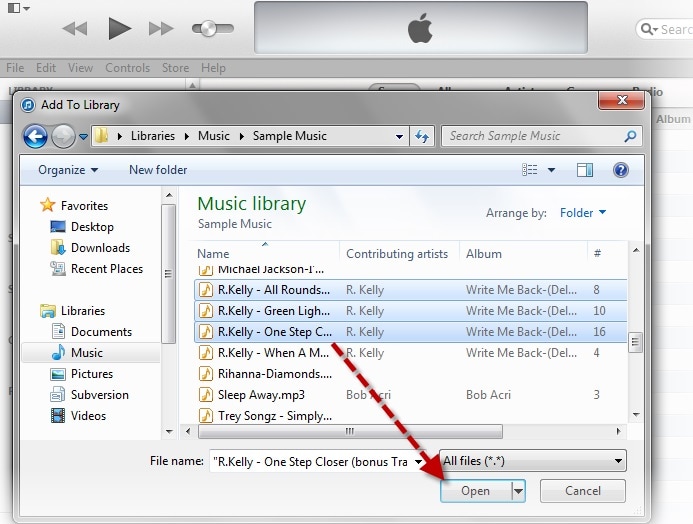
4. بمجرد إضافة الأغاني المحددة إلى مكتبة iTunes، يمكنك أيضًا نقلها إلى جهاز iOS الخاص بك. للقيام بذلك، حدّد iPhone (أو iPad) الخاص بك من أيقونة الأجهزة وانتقل إلى علامة التبويب "الموسيقى" من اللوحة اليسرى.
5. قم بتشغيل خيار "مزامنة الموسيقى". سيوفر هذا أيضًا خيارات متنوعة لمزامنة المكتبة بأكملها، والألبومات المحددة، والفنانين، والأنواع، وما إلى ذلك.

6. انقر فوق زر "تطبيق" بعد تحديد بعض الملفات وانتظر لحظة حيث سيقوم iTunes بمزامنة الموسيقى الخاصة بك مع جهاز iOS الخاص بك.
كما ترى، من السهل جدًا معرفة كيفية نقل الموسيقى من الكمبيوتر المحمول إلى iPad أو iPhone. باستخدام Dr.Fone - لإدارة الهاتف (لنظام iOS)، يمكنك بسهولة نقل ملفات البيانات الخاصة بك بين جهاز الكمبيوتر أو Mac وأجهزة iOS. إنه حل مثالي لإدارة واستيراد وتصدير الصور ومقاطع الفيديو والرسائل والتسجيلات الصوتية وأنواع أخرى من ملفات البيانات. نظرًا لامتلاكه لواجهة سهلة الاستخدام، فإنه يأتي مع العديد من الميزات التي ستجعل تجربتك على iOS تجربة سلسة. الآن وبعد معرفتك كيفية نقل الموسيقى من الكمبيوتر إلى iPhone، لاتتردد في نشر هذا الدليل مع أصدقائك!
iPhone خطأ
- استعادة بيانات iPhone
- استرداد علامات تبويب Safari المحذوفة من iPad
- إلغاء حذف مقاطع فيديو iPod
- استعادة البيانات المحذوفة أو المفقودة من iPhone 6 Plus
- استعادة البيانات من جهاز iPad التالف بسبب المياه
- استعادة الفيلم المفقود من iPod
- استرداد البيانات المفقودة من جهاز iPhone مكسور
- استعادة البيانات من كلمة مرور iPhone
- استعادة رسائل الصور المحذوفة من iPhone
- استرداد مقاطع الفيديو المحذوفة من iPhone
- استعادة بيانات iPhone لا تعمل بشكل دائم
- برنامج Internet Explorer لأجهزة iPhone
- استرداد البريد الصوتي المحذوف
- تعليق iPhone على شاشة شعار Apple
- جهات الاتصال مفقودة بعد تحديث iOS 13
- أفضل 10 برامج لاستعادة بيانات iOS
- حلول مشاكل iPhone
- iPhone "مشكلة إعدادات"
- إصلاح فون الرطب
- iPhone "مشاكل لوحة المفاتيح"
- iPhone "مشكلة الصدى"
- iPhone "مستشعر القرب"
- iPhone مقفلة
- iPhone "مشاكل الاستقبال"
- مشاكل iPhone 6
- مشاكل الهروب من السجن iPhone
- iPhone "مشكلة الكاميرا"
- iPhone "مشاكل التقويم"
- iPhone "مشكلة الميكروفون"
- فون تحميل المشكلة
- iPhone "القضايا الأمنية"
- iPhone "مشكلة الهوائي"
- الحيل فون 6
- العثور على iPhone بلدي مشاكل
- iPhone المسألة فيس تايم
- iPhone مشكلة GPS
- iPhone مشكلة فيس بوك
- iPhone "مشاكل الصوت"
- iPhone "مشكلة اتصال"
- مشكلة منبه iPhone
- iPhone "المراقبة الأبوية"
- إصلاح فون الإضاءة الخلفية
- iPhone "حجم المشكلة"
- تنشيط فون 6s
- iPhone المحموم
- iPhone جهاز الالتقاط الرقمي
- استبدال البطارية فون 6
- iPhone البطارية
- iPhone "شاشة زرقاء"
- iPhone "للبطارية"
- iPhone "مشكلة البطارية"
- استبدال iPhone الشاشة
- iPhone "شاشة بيضاء"
- فون متصدع الشاشة
- إعادة تعيين كلمة المرور في البريد الصوتي
- iPhone "مشكلة استدعاء"
- iPhone "مشكلة الجرس"
- iPhone "مشكلة الرسائل النصية"
- iPhone "لا مشكلة الاستجابة"
- iPhone "مشاكل المزامنة"
- مشاكل شحن iPhone
- iPhone "مشاكل البرامج"
- iPhone "سماعة رأس المشاكل"
- iPhone "مشاكل الموسيقى"
- iPhone "مشاكل البلوتوث"
- iPhone "مشاكل البريد الإلكتروني"
- تحديد فون مجددة
- iPhone لا يمكن الحصول على اتصال بريد
- iPhone هو "توصيل ذوي" لايتون